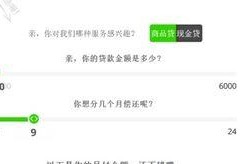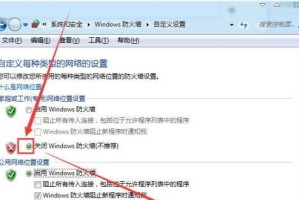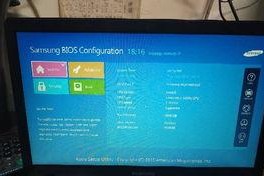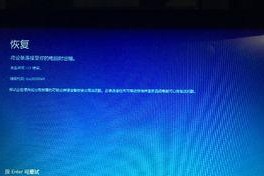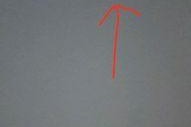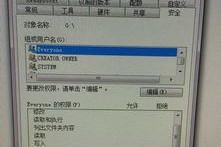你是不是也遇到了这样的烦恼:移动硬盘里的文件权限设置不对,别人想看却看不了,自己想改又不知道怎么下手?别急,今天就来手把手教你如何更改移动硬盘权限,让你的硬盘成为共享的宝库!
一、认识移动硬盘权限

首先,得先了解一下什么是移动硬盘权限。简单来说,权限就是控制谁可以访问硬盘上的文件和文件夹。就像家里的钥匙,只有有钥匙的人才能打开门。移动硬盘权限也是一样,只有设置了相应权限的人,才能访问硬盘上的内容。
二、更改移动硬盘权限的准备工作

在开始操作之前,你需要准备以下几样东西:
1. 电脑:一台可以识别移动硬盘的电脑。
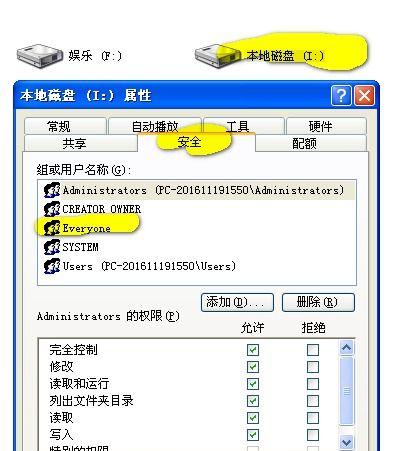
2. 移动硬盘:当然,你得有一个需要更改权限的移动硬盘。
3. 管理员权限:在更改权限时,需要以管理员身份登录电脑。
三、更改移动硬盘权限的具体步骤
下面,我们就来一步步教你如何更改移动硬盘权限。
1. 插入移动硬盘:将移动硬盘插入电脑的USB接口。
2. 打开文件资源管理器:点击电脑左下角的“开始”按钮,找到并点击“文件资源管理器”。
3. 找到移动硬盘:在文件资源管理器中,找到并双击你的移动硬盘。
4. 选择文件或文件夹:找到你想要更改权限的文件或文件夹,右键点击它。
5. 选择“属性”:在弹出的菜单中,选择“属性”。
6. 切换到“安全”页:在弹出的属性窗口中,点击“安全”页。
7. 编辑权限:在“安全”页中,点击“编辑”按钮。
8. 添加用户或组:在弹出的窗口中,点击“添加”按钮,然后输入你想赋予权限的用户或组名。
9. 设置权限:在添加的用户或组下面,勾选你想赋予的权限,比如“读取”、“写入”或“完全控制”。
10. 应用并确定:设置完成后,点击“应用”和“确定”按钮。
四、注意事项
1. 谨慎操作:更改权限可能会影响其他用户的访问,所以请谨慎操作。
2. 备份重要数据:在更改权限之前,最好备份一下重要数据,以防万一。
3. 权限继承:如果你更改了某个文件夹的权限,那么该文件夹下的所有子文件夹和文件的权限也会随之改变。
五、
通过以上步骤,相信你已经学会了如何更改移动硬盘权限。现在,你可以轻松地控制谁可以访问你的硬盘,让共享变得更加简单。不过,记得在使用过程中,要时刻注意保护你的数据安全哦!